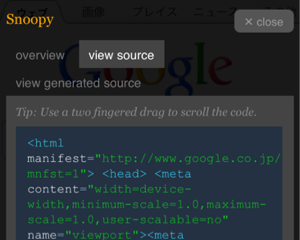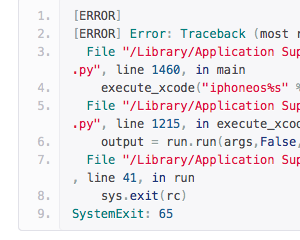iPhoneでよくスクリーンショットを撮る@kasumiiです。こんにちは!
縦に長いサイトのスクリーンショットを撮りたいとき、ちまちまスクロールしつつスクリーンショット撮ってあとでくっつけて……なんてやりたくないですよね。
というわけで、長いページでも一回で画面キャプチャしてくれる「WebCapture+」を使ってみたのでメモメモ。
この記事の目次
iPhoneアプリ「WebCapture+」をインストール
普段、170円のアプリですよー。
![]() WebCapture+
WebCapture+ 
カテゴリ: ユーティリティ
ページ全体の画面キャプチャが簡単に撮れる
キャプチャしたいサイトを表示してメニュー部分のカメラマークから「表示範囲」「ページ全体」のどちらかで簡単に画面キャプチャが撮れます。縦に長いページでも全体が撮れるので便利です。
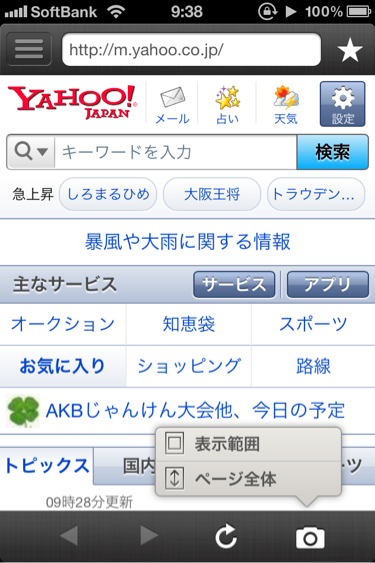
長いページのキャプチャが撮れた!
こんな感じでYahoo!の長いページが一枚の画像になります。
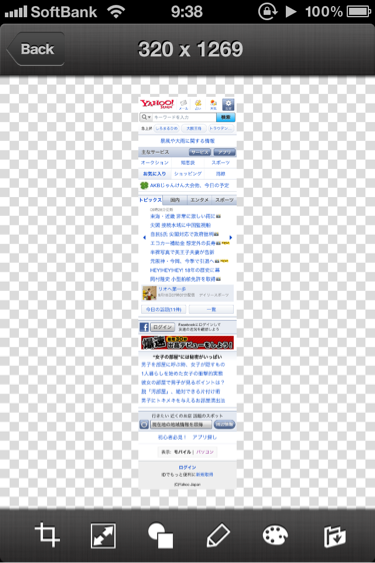
スクリーンショットの切り取りや拡大縮小
正方形や黄金比など自由なサイズで切り取りができたり、拡大縮小できたり。
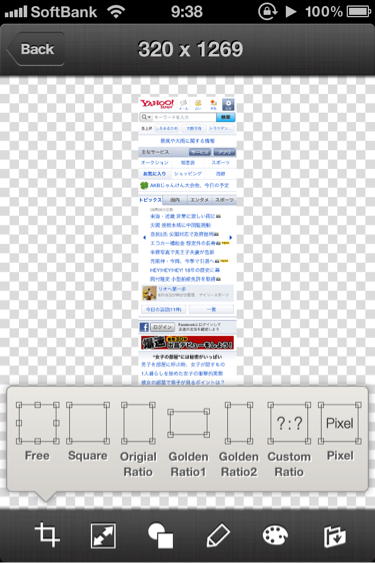
カラフルな文字入れも!
ペン先のサイズや色を指定して文字入れもできます。
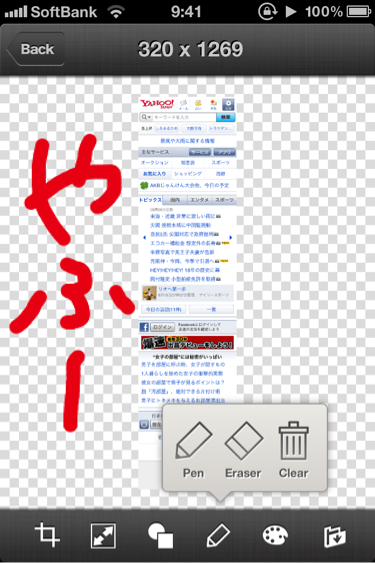
透明度や影をつけたりなど、結構こまかく指定可能。
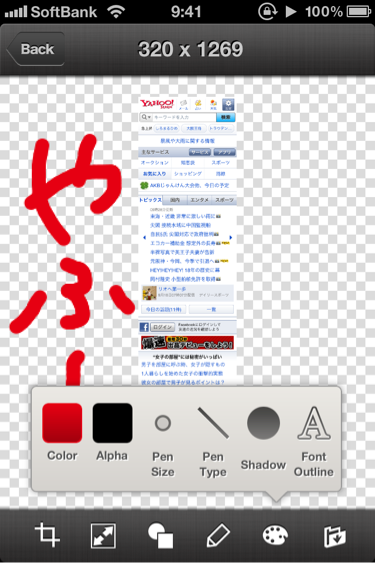
モザイクを入れられるのが嬉しい
手書き文字の他にテキストを入れたり、モザイクも入れられます。これは嬉しいなー。
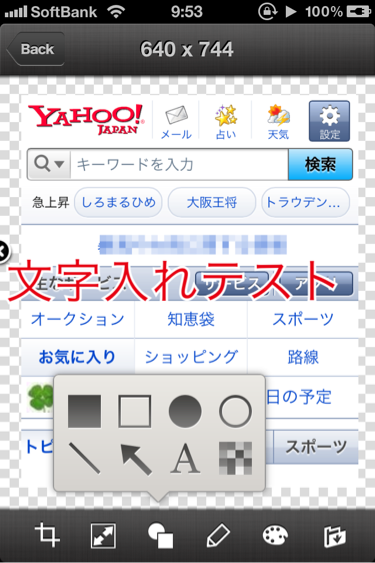
画面キャプチャをいろいろ送信!
撮ったキャプチャ画像をメール送信したり、Twitterへ投稿したり。
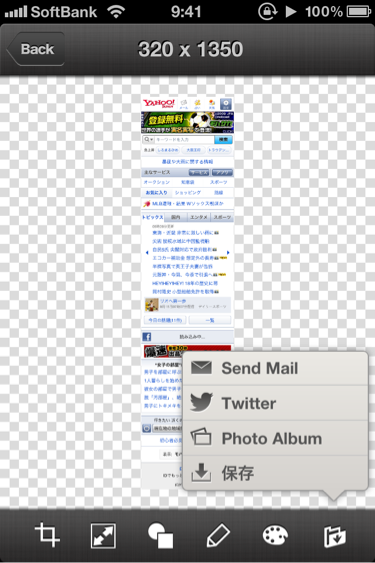
履歴やお気に入り機能も
Webブラウザでページを見ているときにお気に入りに入れておいたり、いままでの履歴が見れたりも。高機能ですねー!
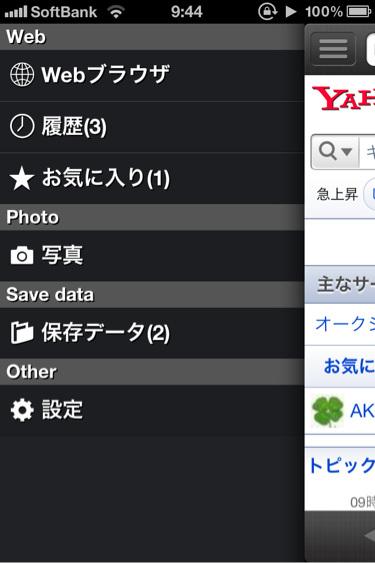
設定画面で UserAgent 切り替えもできる
ユーザーエージェントを「iPhone版Safari」か「Mac版Safari」に切り替えることができます。UAによって見た目が変わるサイトの場合に便利ですね。
Webブラウザとして使う場合の検索エンジンは「Google」か「Yahoo」を選択可能。
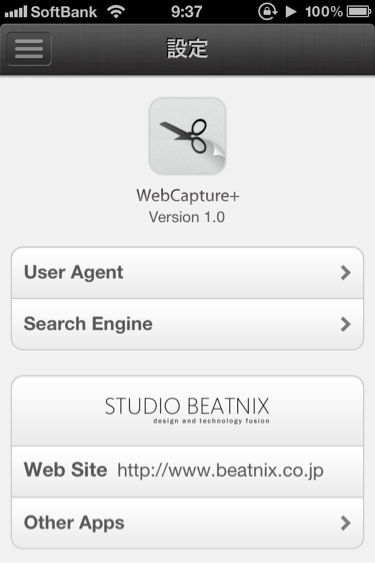
いろいろ高機能なこのアプリですが、縦に長いページの画面キャプチャを撮ってカメラロールに保存できるだけでも便利です。あとは文字入れしたりモザイク入れたりも場合に応じてひとつのアプリで完結できるしいいですね。
カメラロールではなくアプリ内に保存したデータを見ようとするとアプリが落ちたりすることもありますが、今のところ特に不都合を感じてないのでおk。おすすめです。
![]() WebCapture+
WebCapture+ 
カテゴリ: ユーティリティ